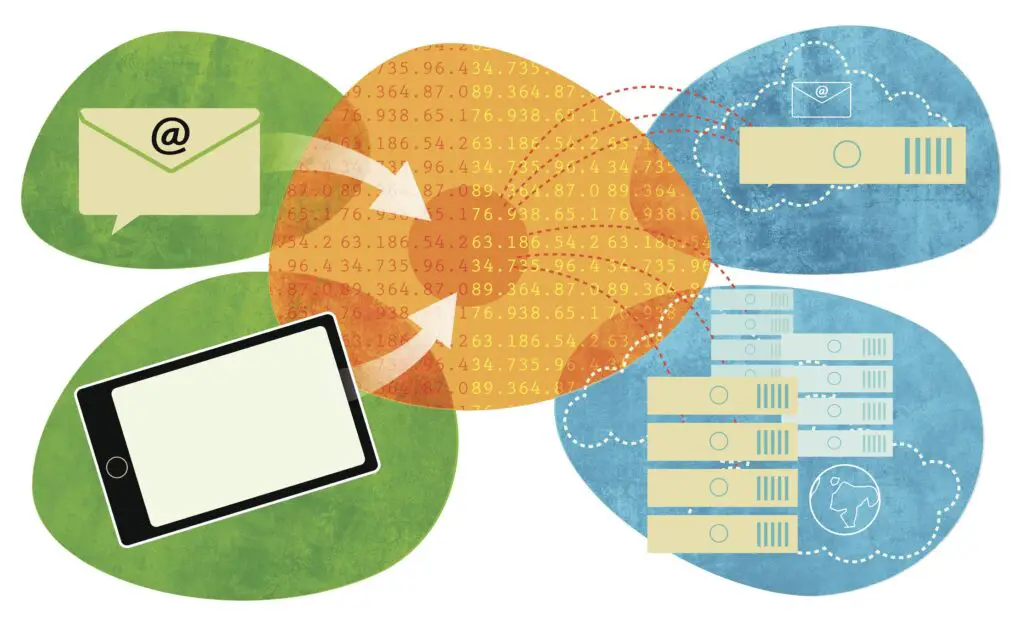
O que saber
- Clique no Todo o correio etiqueta para ver todos os e-mails, incluindo o que foi arquivado.
- Selecione o que deseja recuperar e clique em Mova para a caixa de entrada.
- O processo é praticamente o mesmo para as versões de navegador e aplicativo do Gmail.
Este artigo explica como acessar e-mails arquivados em um navegador e no aplicativo Gmail para celular.
Como recuperar e-mails arquivados em um navegador
Embora as mensagens arquivadas sejam removidas da sua caixa de entrada, essas mensagens ainda são armazenadas na sua conta do Gmail e podem ser recuperadas em algumas etapas. Essas mensagens também permanecem indexadas e aparecem quando você pesquisa mensagens do Gmail. Você pode ver os e-mails enquanto eles estão arquivados, mas se planeja continuar a conversa, mova as mensagens da conversa para a Caixa de entrada.
-
Em um navegador da web, vá para Gmail e passe o mouse sobre os ícones de navegação à esquerda da tela para abrir o painel de navegação.
-
No painel de navegação, selecione Mais para exibir opções adicionais.
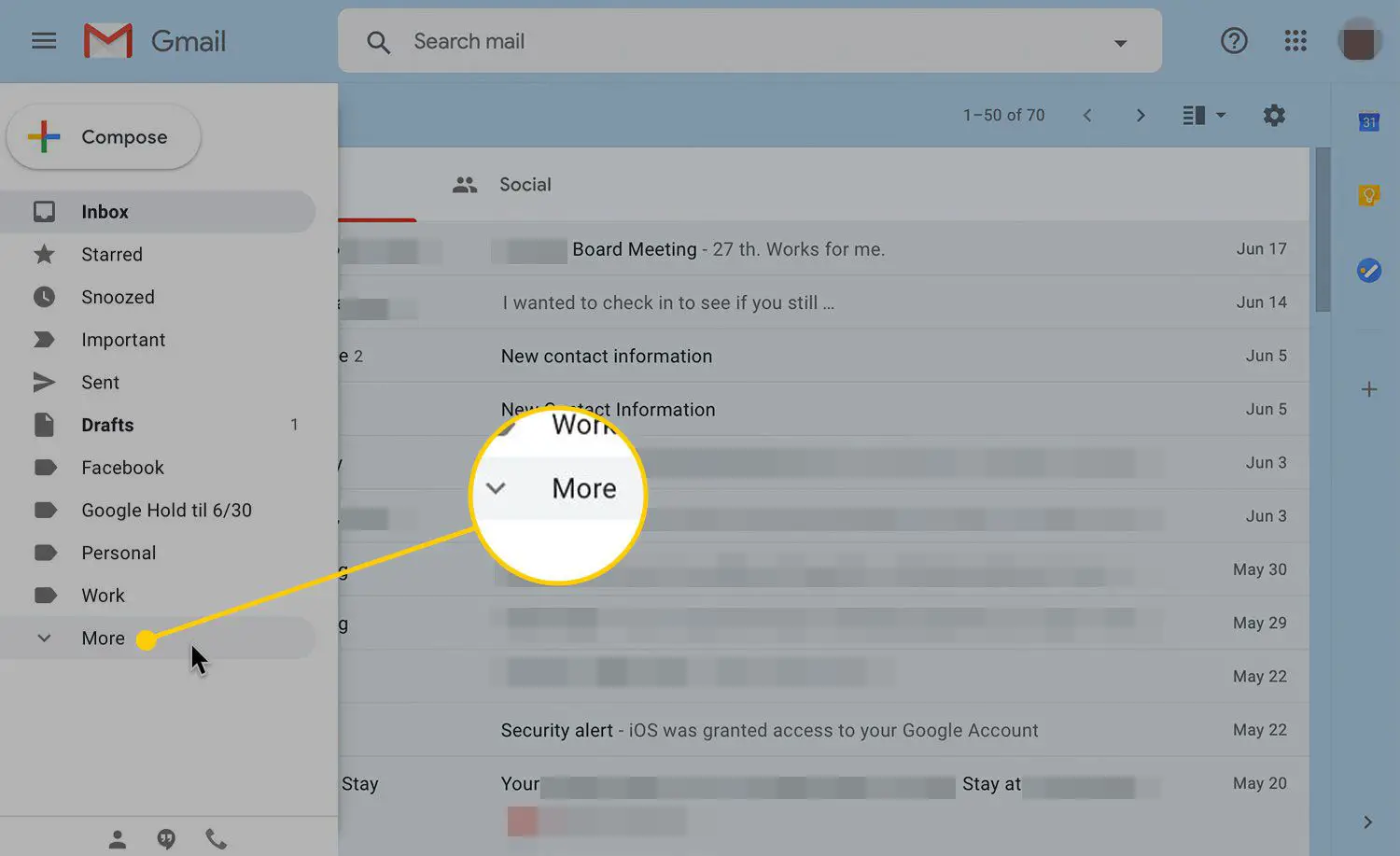
-
Selecione Todo o correio.
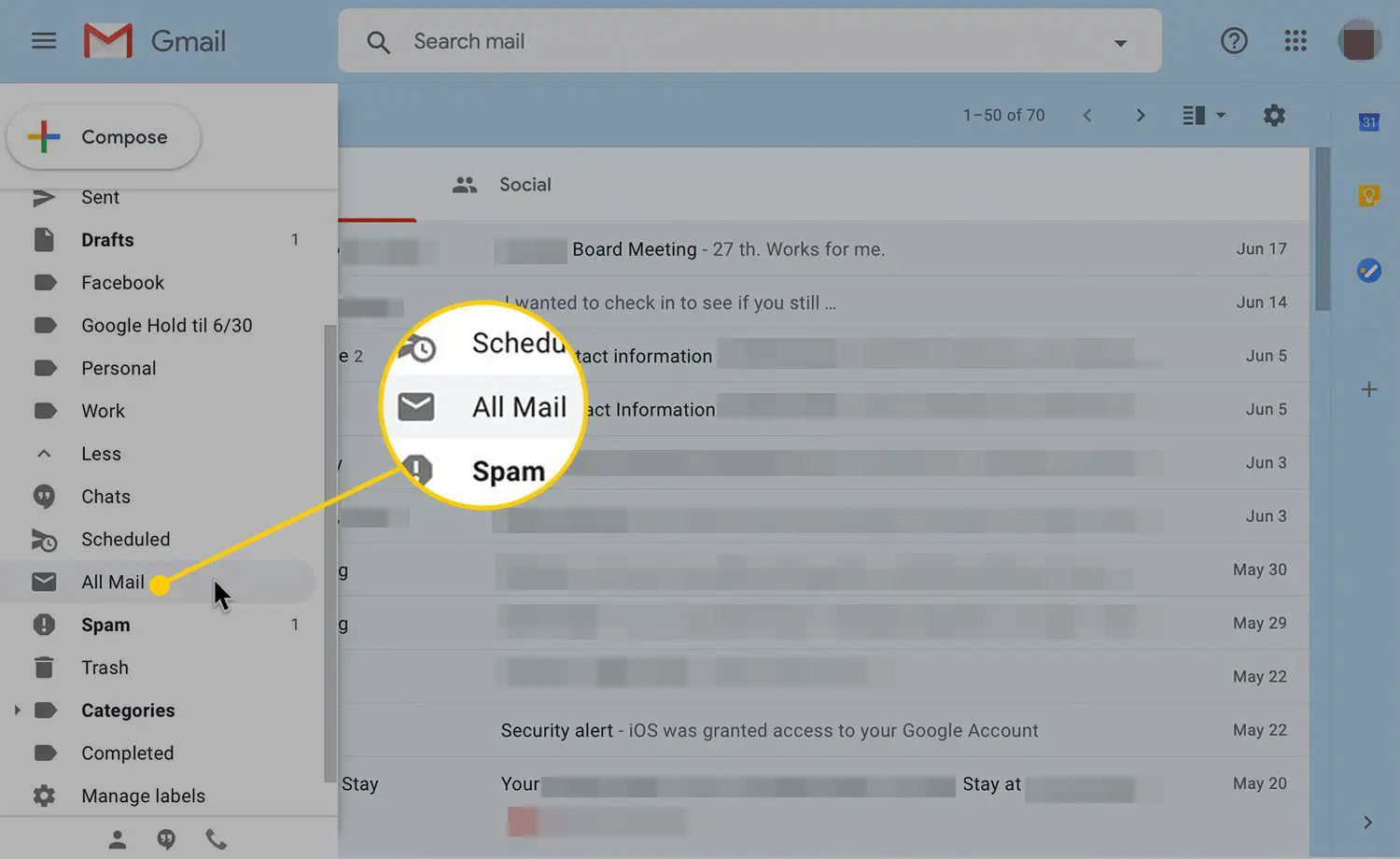
-
Selecione os e-mails que você deseja retornar à caixa de entrada. Os e-mails que estão na caixa de entrada são marcados Caixa de entrada na frente da linha de assunto.
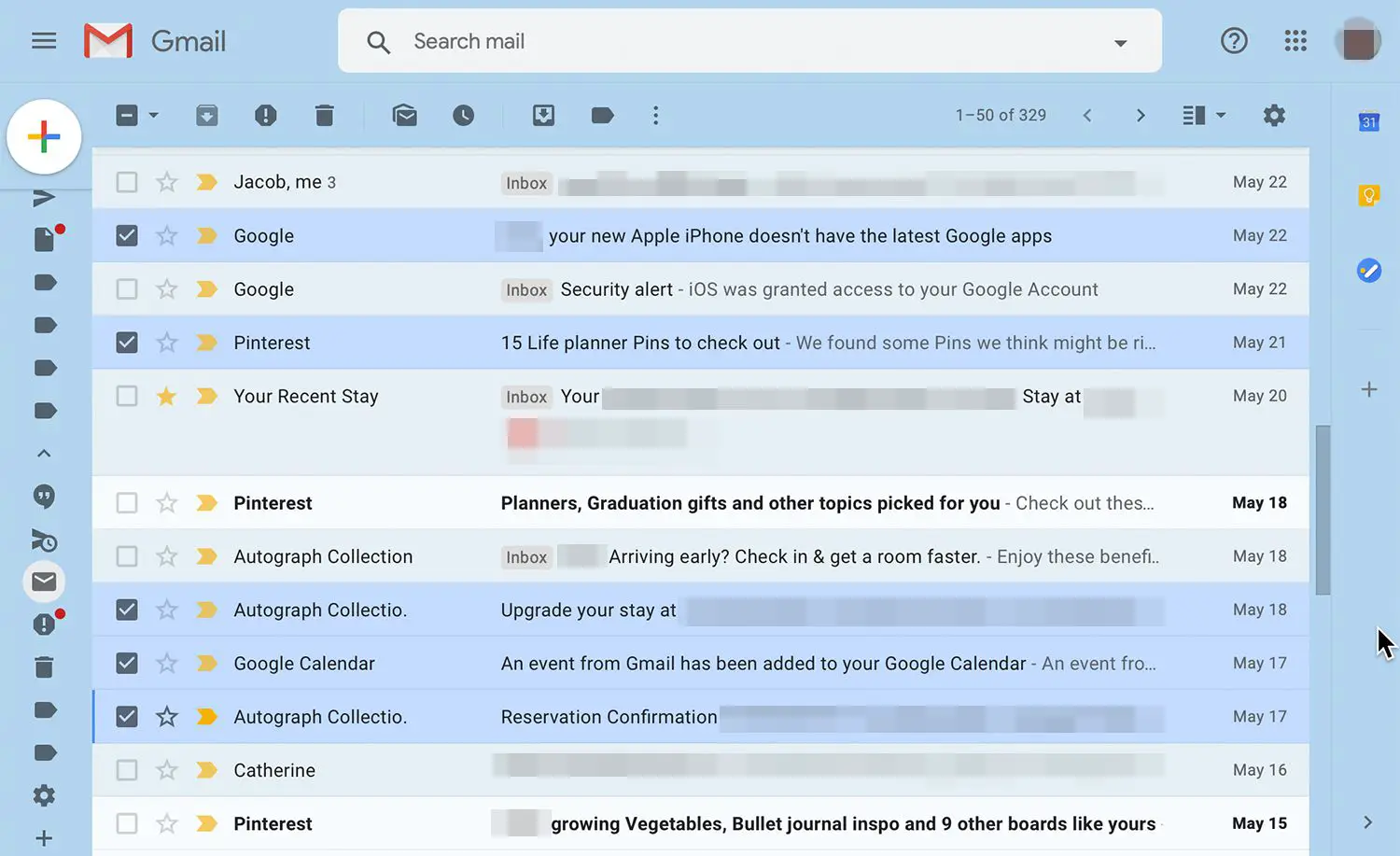
-
Na barra de ferramentas principal acima dos e-mails, selecione Mova para a caixa de entrada.
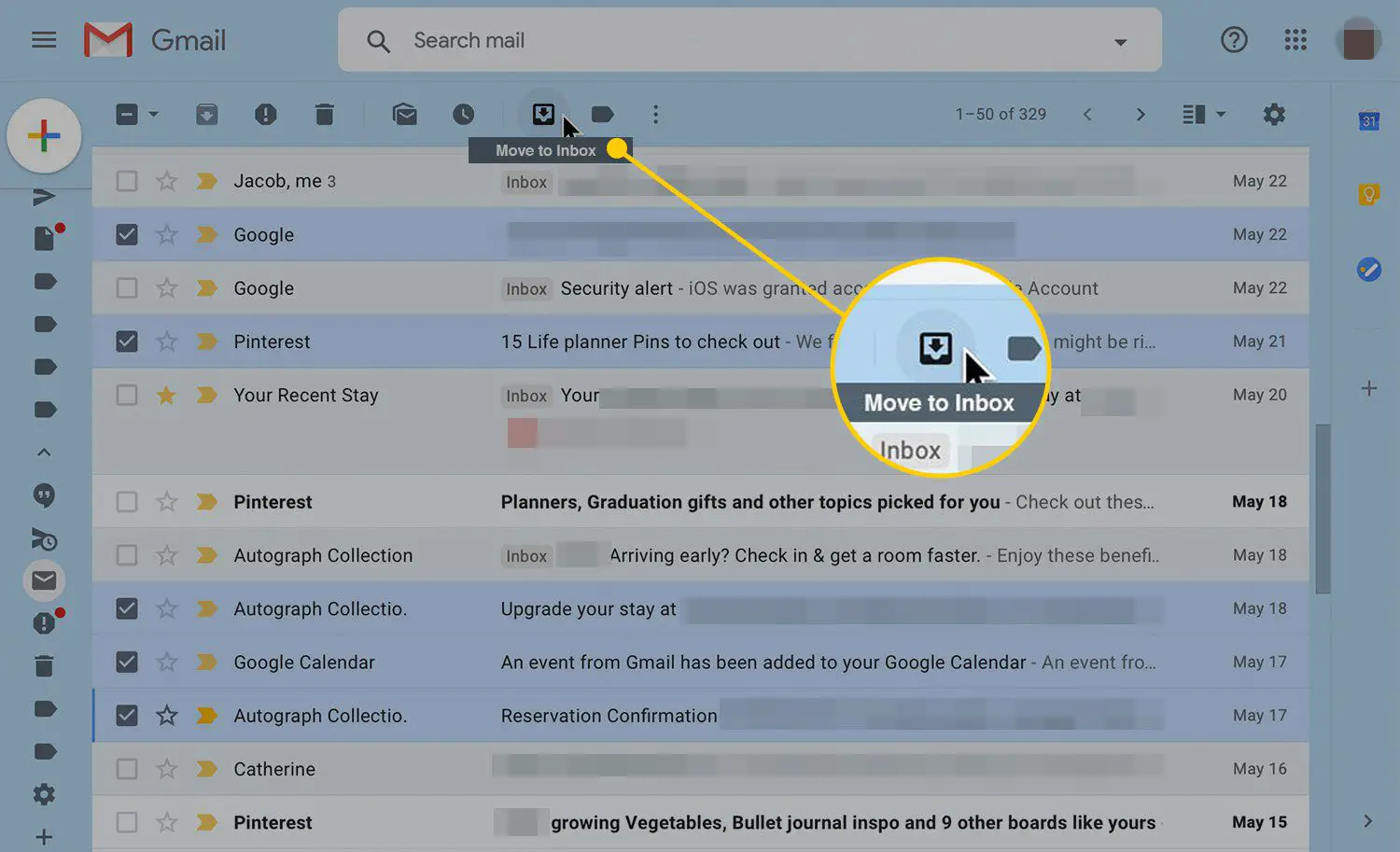
-
É exibida uma confirmação que verifica se os e-mails foram movidos para a caixa de entrada. Selecione Desfazer para reverter o processo.
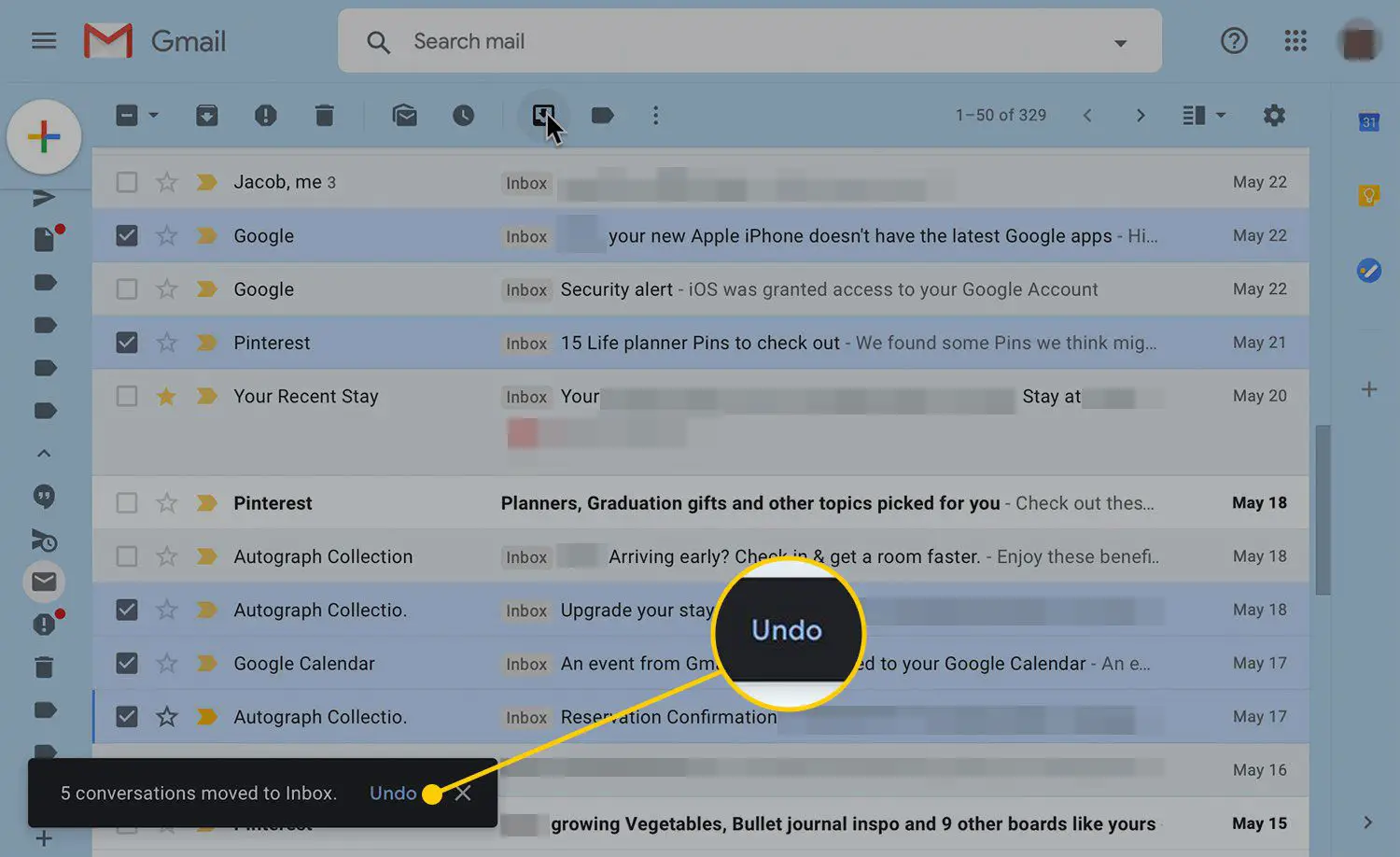
Recuperar e-mails arquivados usando o aplicativo móvel
Para encontrar a opção Todos os e-mails no aplicativo móvel do Gmail, toque na mensagem e abra o botão de menu localizado no canto superior direito da tela.
-
Abra o aplicativo do Gmail em seu dispositivo móvel para visualizar a caixa de entrada.
-
Toque no ícone de três linhas na parte superior da tela e selecione Todo o correio no painel que se abre.
-
Toque no e-mail que deseja recuperar.
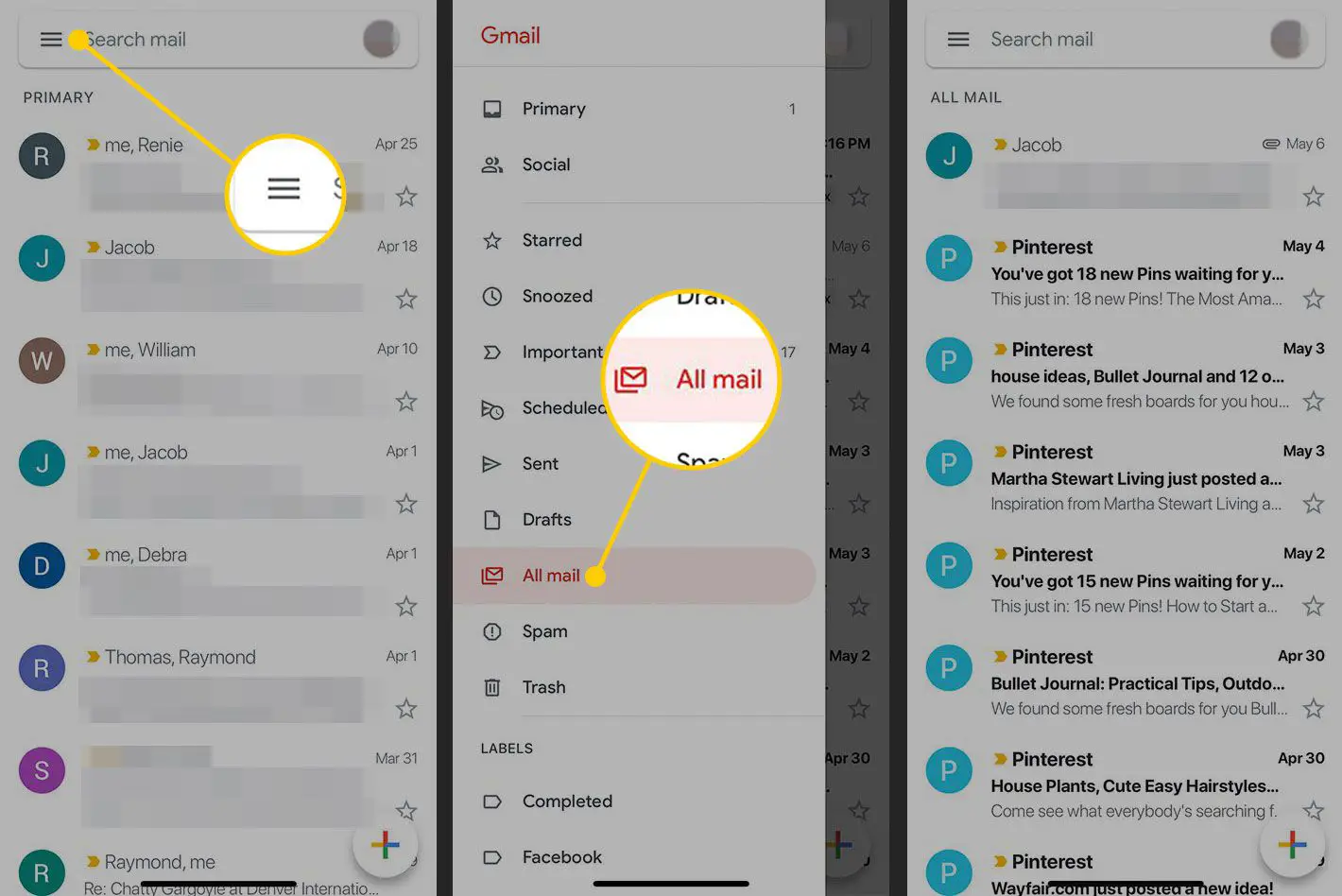
-
Selecione o ícone de 3 pontos na parte superior do e-mail que é aberto.
-
Toque Mova para a caixa de entrada.
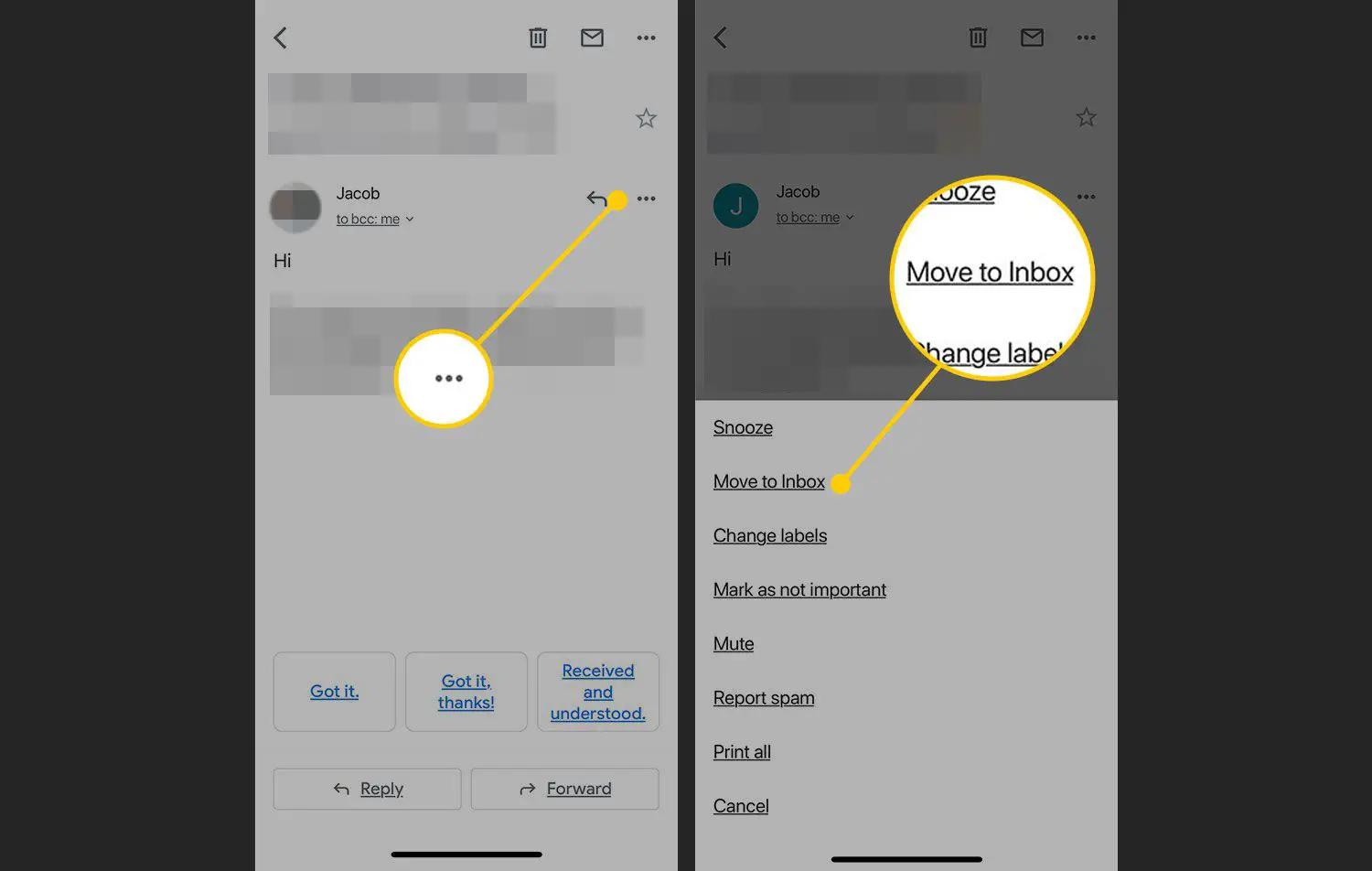
Dicas para evitar arquivamento acidental
Pode ser fácil arquivar uma mensagem acidentalmente. Evite isso tomando as seguintes precauções:
- Em um smartphone ou tablet, não tenha pressa ao percorrer as mensagens e não faça movimentos repentinos de deslizar da direita para a esquerda.
- O movimento de furto de arquivo pode ser alterado nas configurações do aplicativo. Vamos para Configurações Gerais > Ações de deslizar.
- Fique atento a quaisquer mensagens de confirmação informando que uma conversa foi arquivada. Essa mensagem geralmente é combinada com um botão Desfazer que você pode usar se necessário.